Inkscape statt Adobe Illustrator
Ähnlich wie bei Photoshop und Gimp verhält es sich bei Illustrator, Adobes Programm für Vektorgrafiken, und der kostenfreien und quelloffenen Alternative Inkscape. Der Name der 2003 erstmals veröffentlichten Anwendung ist ein Kofferwort, das sich aus „Ink“, dem englischen Wort für Tinte und der ebenfalls englischsprachigen Wortendung „-scape“, wie beispielsweise bei „landscape“ für Landschaft, zusammensetzt.
Mehr Apple-Wissen für dich.
Mac Life+ ist die digitale Abo-Flatrate mit exklusiven, unabhängigen Tests, Tipps und Ratgebern für alle Apple-Anwenderinnen und Anwender - ganz egal ob neu mit dabei oder Profi!
Mac Life+ beinhaltet
- Zugriff auf alle Online-Inhalte von Mac Life+
- alle digitalen Ausgaben der Mac Life, unserer Sonderhefte und Fachbücher im Zugriff
- exklusive Tests, Artikel und Hintergründe vorab lesen
- maclife.de ohne Werbebanner lesen
- Satte Rabatte: Mac, iPhone und iPad sowie Zubehör bis zu 15 Prozent günstiger kaufen!
✔ SOFORT gratis und ohne Risiko testen: Der erste Monat ist kostenlos, danach nur 6,99 Euro/Monat.
✔ Im Jahresabo noch günstiger! Wenn du direkt für ein ganzes Jahr abonnierst, bezahlst du sogar nur 4,99 Euro pro Monat.
Während Adobe standardmäßig auf das eigene Format mit der Dateiendung .ai setzt, verwendet Inkscape das ebenfalls quelloffene und XML-basierte Format SVG (Scalable Vector Format), das auf einem Standard des W3C fußt und so maximale Kompatibilität zu allen möglichen Anwendungen inklusive der meisten Webbrowser gewährleistet.
Je komplexer die Anforderungen des jeweiligen Anwenders werden, desto eindeutiger verliert Inkscape allerdings den direkten Vergleich mit dem großen Konkurrenten. Aber wie auch schon beim Duell Photoshop/Gimp gilt: nicht jeder Anwender braucht überhaupt die ganz große Lösung. Besonders, wenn nicht täglich Aufgaben aus dem Bereich der Vektorgrafiken anstehen, sondern diese eher ein Sonderfall sind, lässt sich hier leicht bares Geld sparen.
Illustrator hingegen ist der Industriestandard und spätestens, wenn Sie auf die Zusammenarbeit mit anderen, etwa Auftraggebern oder Agenturen angewiesen sind, machen Sie sich Ihr Leben stressfreier, wenn Sie den Platzhirsch einsetzen.
Gimp statt Adobe Photoshop
Bereits seit 1998 existiert das Gimp-Projekt, die erste Testversion kann sogar auf den 21. November 1995 datiert werden, während die aktuelle stabile Version 2.10.0 von Ende April 2018 ist. Gimp steht dabei für GNU Image Manipulation Program, wobei GNU wiederum ein so genanntes rekursives Akronym ist und für GNU (is) Not Unix steht und eine Betriebssystemalternative zu Unix darstellt – aber das führt zu weit.
Photoshop ist und bleibt der Goldstandard unter den Bildbearbeitungsprogrammen und das wird auch für Jahre so bleiben. Gerade aber für den privaten Einsatz oder wenn die Photoshop-Test-Lizenz mal wieder gerade ausgelaufen ist, lohnt sich ein Blick auf die kostenfreie und vor allem auch quelloffene Alternative, die unter anderem für den Mac, Windows- und Linux-Computer unter gimp.org downloadbar ist.
Der Funktionsumfang unterscheidet sich gerade bei den professionelleren und aktuelleren Tools von Photoshop deutlich. So kann Gimp keine Bereiche in Abhängigkeit von der Umgebung füllen, RAW-Fotodateien importieren und die Verarbeitung besonders größerer Bilddaten dauert oftmals erheblich länger als bei Adobes professioneller Anwendung. Gerade in basaleren Bereichen der Bildbearbeitung kommt Gimp jedoch erfreulich nah an Photoshop heran, kann den großen Konkurrenten jedoch in keinem Feld wirklich schlagen.
Außer beim Thema Preis. Bevor Sie die für Photoshop fällig werdenden 285 Euro pro Jahr investieren, sollten Sie Gimp zumindest einmal eine Chance gegeben haben. Denn vor allem, wenn Sie eine Fotobeitungssoftware nur selten brauchen und diese dann im privaten Bereich einsetzen, sparen Sie schnell genug Geld, um den nächsten Fotourlaub zu finanzieren.
Apple iWork stattMicrosoft Office
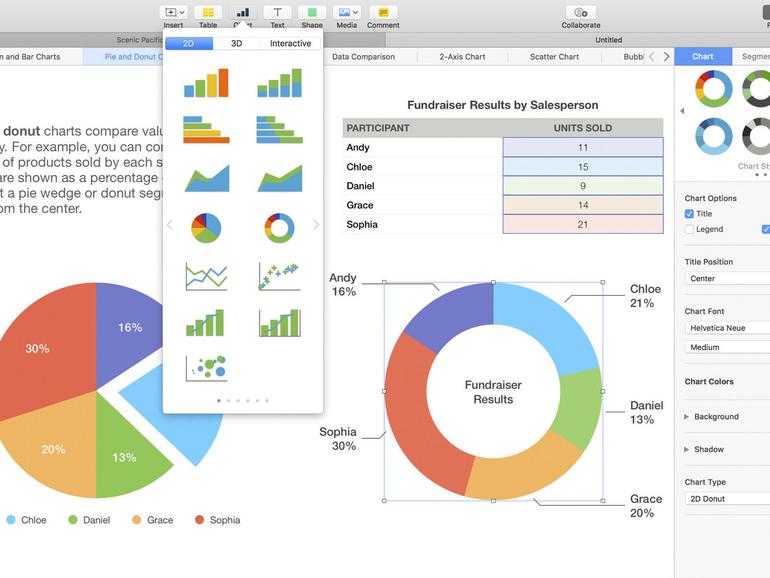
Office-Suiten bestehen immer aus mindestens drei Anwendungen: Textverarbeitung, Tabellenkalkulation und Präsentationssoftware. Für alle drei Bestandteile hat Apple die schöneren und benutzerfreundlichen Lösungen parat. Besonders mit Keynote liefert Apple sogar die für die allermeisten Fälle eindeutig bessere Alternative zu Microsofts Powerpoint ab. In Sachen Textverarbeitung und Tabellenkalkulation ist der Vergleich weniger eindeutig.
Pages, Apples Pendant zu Word, löst die Aufgaben, für die Apple es vorgesehen hat, in der Regel ähnlich souverän, wie man sie mit Word lösen kann, wobei sich eingefleischte Word-Nutzer schon umstellen müssen, ist die Software an vielen Stellen doch deutlich anders strukturiert. Verlässt man den von Apple vorgetrampelten Pfad, steht man schnell im Wald. Wir würden es beispielsweise niemandem empfehlen, eine umfangreiche wissenschaftliche Arbeit in Pages zu verfassen. Allein schon, weil die Konfiguration von Seitenzahlen und Fußnoten oder ein anständiges Inhaltsverzeichnis schnell zur Qual werden.
Auch bei Numbers, der Excel-Alternative, kommt es stark auf den Anwendungsfall an. Je komplexer Aufgaben und Tabelle werden, desto deutlich wird, das Microsoft in diesem Bereich eine größere Expertise vorweisen kann. Für den „Hausgebrauch“ hingegen hat Numbers die Nase vorn, weil es der Software besser gelingt, dem Anwender die „Angst“ vor dem allzu oft allzu technischen Thema Tabellenkalkulation zu nehmen.
Virtualbox statt Parallels Desktop
Auch auf einem Mac möchte, beziehungsweise muss man ab und zu Windows oder Linux einsetzen. Nun kann natürlich man über die Bootcamp-Funktion von macOS direkt eine vollwertige Version dieser Betriebssysteme installieren und dann jeweils statt macOS starten. Oft reicht es aber auch völlig aus, zum Beispiel Windows 10 nur in einer virtuellen Umgebung als sogenanntes „Gastssystem“ unter macOS laufen zu lassen, welches dann als „Wirtssystem“ dient. Diese Lösung bietet einige Vorteile. So können Sie viel einfacher Daten zwischen den Betriebsystemen austauschen und je nach eingesetzter Hardware auch zwei, drei, oder mehr Systeme gleichzeitig laufen lassen.
Einer der Platzhirsche für Virtualisierungssoftware ist Parallels Desktop. Das Programm kann vierzehn Tage kostenlos getestet werden, kostet dann allerdings 80 Euro. Wer die Pro-Version nutzen möchte, muss sogar 100 Euro für ein jährliches Abo ausgeben.
Dank der Open-Source-Software Virtualbox können Sie sich das Geld aber auch sparen. Zwar führt sie Paralles Desktop etwas besser durch den Einrichtungsprozess und ist eher für weniger erfahrene Anwender geeignet, aber Virtualbox bekommen Sie dank vieler guter Tutorials und Anleitungen im Internet auch sehr schnell eingerichtet. Und anders als Parallels kann Virtualbox auch auf Windows und Linux als Wirtssystem eingesetzt werden. Das Programm steht unter virtualbox.org für den kostenlos Download bereit.
Sublime Textstatt BBEdit
Viele Programmierer und Webdesigner setzen auf den Texteditor BBEdit des amerikanischen Entwicklerstudios Bare Bones. Das Programm unterstützt eine Vielzahl an Programmiersprachen und beherrscht für diese eine Syntaxhervorhebung. Häufig wird BBEdit als der Standard bezeichnet, an dem sich alle anderen Texteditoren messen müssen. Leider kostet das Tool knapp 43 Euro. Zwar ist auch eine kostenlose Version verfügbar, diese ist im Funktionsumfang allerdings eingeschränkt.
Anders sieht es bei Sublime Text aus. Das Programm kostet zwar stolze 80 US-Dollar, lässt sich aber auch kostenlos auf sublimetext.com herunterladen und nutzen. Wer eine gewisse Zeit mit Sublime Text gearbeitet hat, ist allerdings häufig dazu bereit, das zweiköpfige Entwicklerteam für ihre Arbeit mit einer Lizenz zu honorieren (dann verschwindet auch das regelmäßig beim Schließen des Programms erscheinende Fenster mit der Bitte, dies zu tun).
Die App bietet viele nützliche und sinnvolle Funktionen. Vom automatischen Speichern angefangen, über die Möglichkeit, mehrere Zeilen Code gleichzeitig bearbeiten zu können, bis hin zu einer extrem an die eigenen Vorlieben anpassbaren Benutzeroberfläche. Und genau wie BBEdit überzeugt die sehr gute automatische Hervorhebung der Syntax. Besitzer eines MacBook Pro mit Touch Bar können sich zusätzlich noch über eine entsprechende Unterstützung freuen.
Nutzen lässt sich Sublime Text unter macOS, Windows und Linux.
Cyberduck statt Transmit
Mit Transmit und Cyberduck ist es ähnlich wie mit Parallels und Virtualbox. Der FTP-Client Transmit ist einer der populärsten Vertreter seiner Art und kann seit Version 5 mit einem überarbeiteten Design und einer riesigen Anzahl an unterstützen Cloud-Diensten überzeugen. Dafür ruft das Entwicklerstudio aber auch einen Preis von 45 US-Dollar für sein Programm auf.
Wer mit etwas weniger schönem Design leben kann, der dürfte die meisten Funktionen von Transmit auch in der Open-Source-Software Cyberduck finden. Die App unterstützt Verbindungen zu einem Server über FTP, FTP/TLS, WebDAV und SSH File Transfer und deckt damit eine Vielzahl an möglichen Szenarien ab. Auch eine Vorschau-Funktion haben die Entwickler dem Programm spendiert. Bilder und Dokumente müssen so nicht erst vollständig heruntergeladen werden, sondern können bereits betrachtet werden, bevor der Download abgeschlossen ist. Und auch mit macOS arbeitet Cyberduck wunderbar zusammen. So wird zum Beispiel dessen zentrale Passwortverwaltung, der Schlüsselbund, unterstützt. Die Preispolitik von Cyberduck ist allerdings etwas undurchsichtig. Unter cyberduck.io lässt sich die App kostenlos herunterladen. Wollen Sie die Entwickler finanziell für ihre Arbeit unterstützen, können Sie beim Download auf der Webseite selbst einen Kaufpreis festlegen. Oder Sie laden die App direkt aus dem App Store. Dort kostet Cyberduck 26,99 Euro. Aber auch in der kostenlosen Version sind alle Funktionen verfügbar.
Enpass statt1Password
Auch bei den Passwortmanagern hat die in letzter Zeit stark verbreitete Abo-Welle nicht Halt gemacht. Im Jahr 2017 stellte der Entwickler des unter macOS und iOS sehr beliebten Passwortmanagers 1Password auf eine Abo-Modell um. Statt wie bisher durch einen einmaligen Kaufpreis lässt sich die App für Neukunden nun nur noch im Abo für 41 Euro betreiben.
Etwas anders sieht es bei der Alternative Enpass aus. Die Mac-App zur Verwaltung von Passwörtern ist kostenlos. Will man seinen Passwort-Safe allerdings mit der zugehörigen iOS-App synchronisieren, muss dort ab mehr als 20 Passwörtern ein einmaliger In-App-Kauf von 11 Euro getätigt werden. Sie können also auf dem Mac den vollen Umfang kostenlos nutzen und sich später immer noch entscheiden, ob Sie auch über Ihr iPhone auf Ihre Passwörter zugreifen wollen.
Beim Funktionsumfang muss sich Enpass nicht vor 1Password verstecken. Auch hier wird ein verschlüsselter Passwortsafe mit einem Masterpasswort erstellt und in diesem Ihre Passwörter, aufgeteilt in verschiedene Kategorien, gespeichert. Auch das Erstellen von Passwörtern kann Enpass für Sie übernehmen, Sie müssen sich also keine komplizierten Passwörter mehr ausdenken und nur noch das Masterpasswort im Kopf behalten. Und genau wie 1Password bietet Enpass Erweiterungen für die verschiedenen Browser an, über die gespeicherte Passwörter zum Beispiel auf Webseiten automatisch eingetragen werden können.
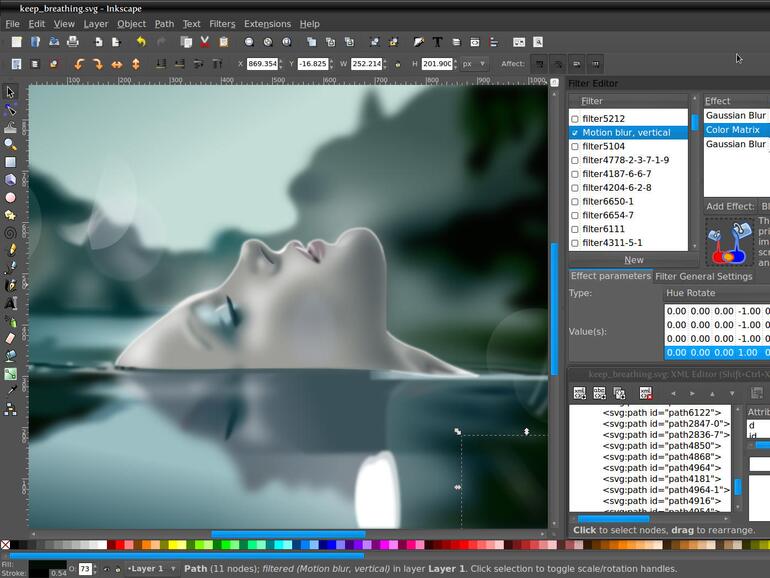
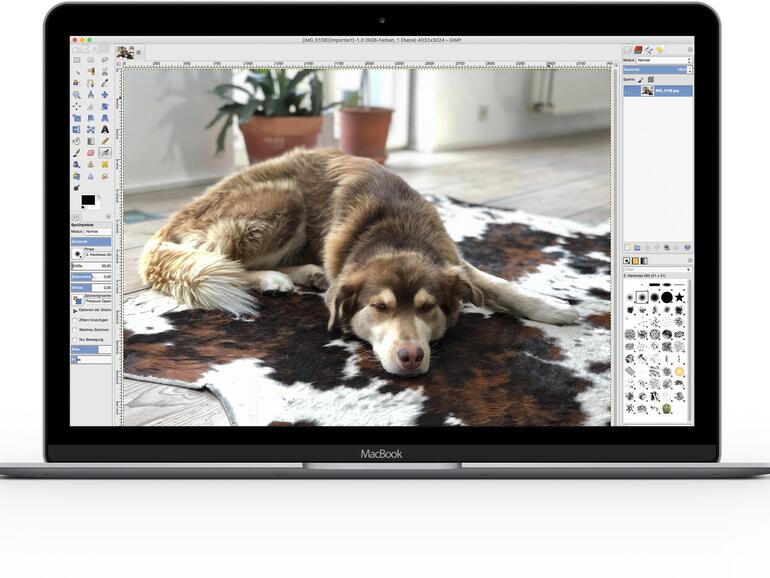
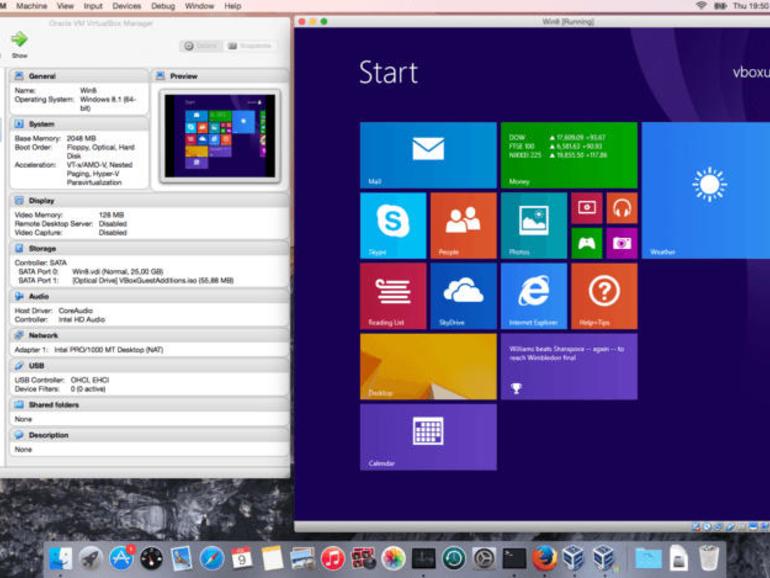
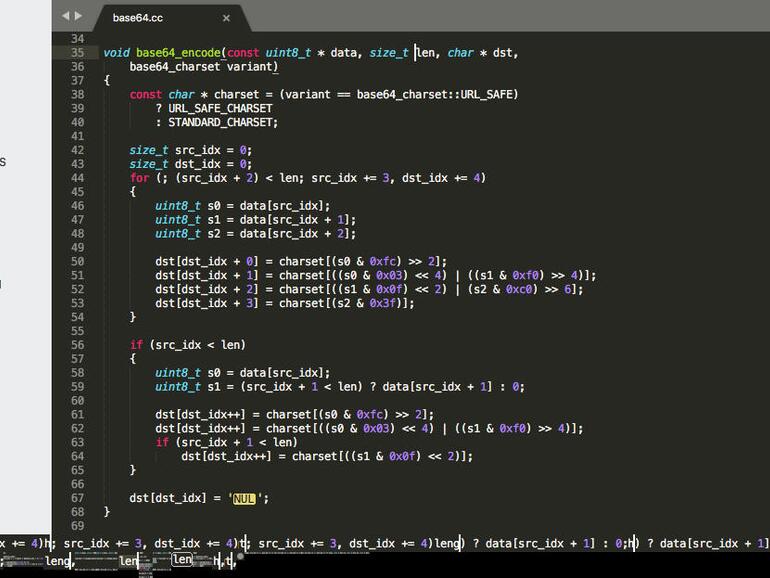
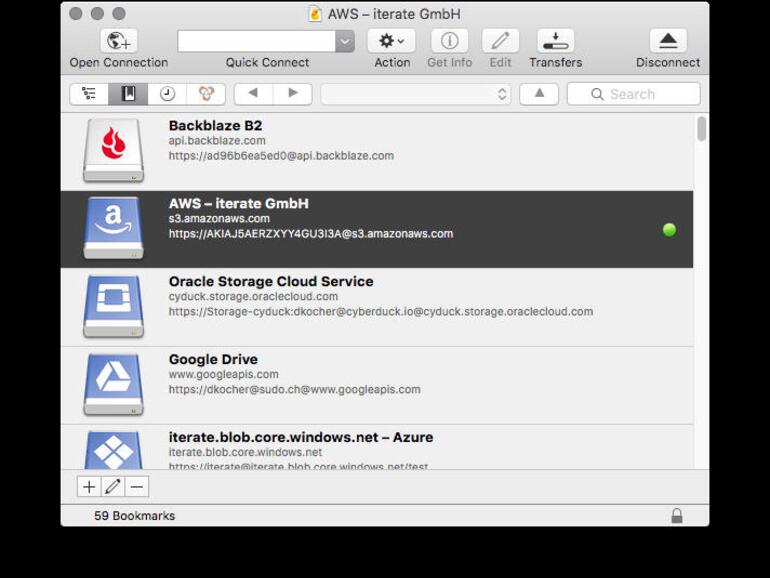
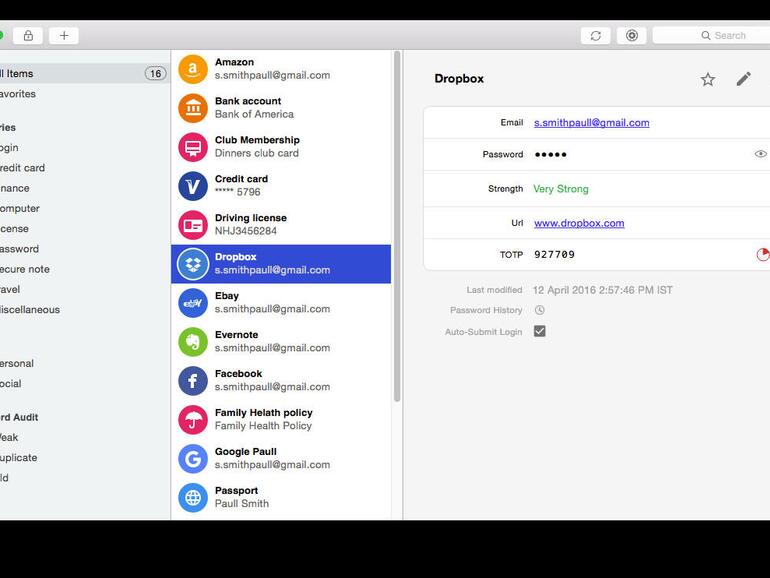

Diskutiere mit!
Hier kannst du den Artikel "Sparen Sie 3.000 Euro: Kostenlose Alternativen zu teurer Software" kommentieren. Melde dich einfach mit deinem maclife.de-Account an oder fülle die unten stehenden Felder aus.
Die Kommentare für diesen Artikel sind geschlossen.